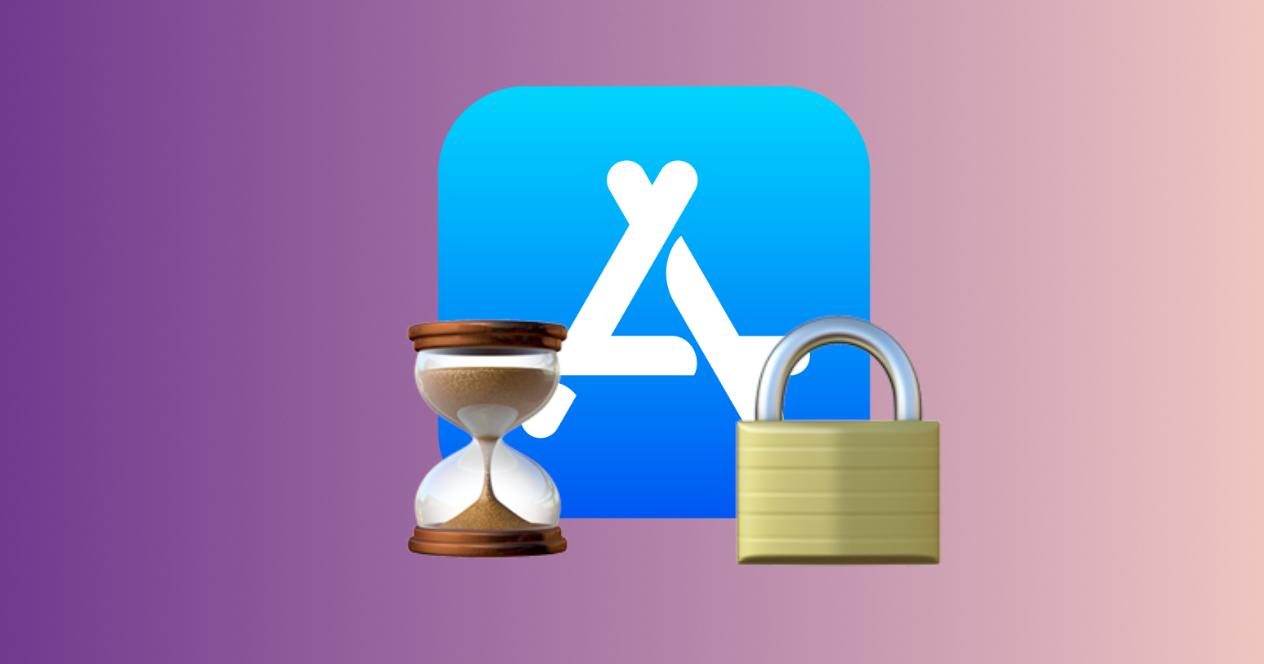Si estás usando un Mac por primera vez, o bien, has descubierto nuevas opciones dentro del sistema operativo, en este post te enseñamos a configurar restricciones de uso de aplicaciones en Mac. Así que si quieres saber cómo crear, editar o modificar restricciones por tiempos de uso, en este post te lo explicaremos paso a paso.
Activa restricciones de apps en Mac con estos ajustes
Las restricciones de uso en aplicaciones se encuentran dentro de la categoría Tiempo de uso. Esto significa que las restricciones por uso en Mac vienen dadas por el tiempo, y se pueden configurar de varias formas. No estamos hablando, por tanto, de aplicar restricciones en el sentido de que «bloqueemos» una app, por así decirlo. No vamos a «banear» ninguna aplicación o programa en concreto.
Las restricciones por tiempo de uso se pueden aplicar también en Mac. Esta posibilidad viene heredada de los iPhone, donde tenemos unos ajustes prácticamente similares, por lo que, si ya eres usuario de iPhone, quizás estos ajustes te resulten familiares. Para activar restricciones de uso en aplicaciones tendremos que ir a Ajustes del Sistema > Tiempo de uso > Límites de uso de apps. En este menú nos vamos a encontrar con lo siguiente:
- Un interruptor para habilitar la configuración de restricciones, que deberemos activar (si no lo hemos hecho ya)
- Un apartado con un listado de aplicaciones a las cuales hemos decidido establecer un tiempo límite de uso.
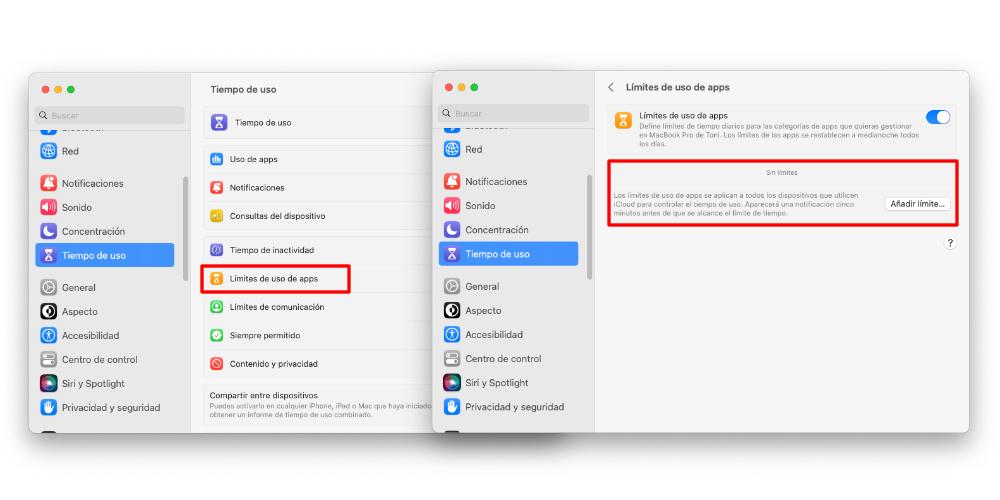
Si no tenemos configurado nada, este apartado nos aparecerá vacío, con un botón llamado Añadir límite, el cual tendremos que pulsar. Cuando lo hagamos, se nos abrirá un menú contextual, en el que nos aparecerán las aplicaciones del Mac agrupadas por categorías. Es aquí donde podemos seleccionar todas aquellas aplicaciones que queramos. En el Mac tenemos una opción llamada «Todas las aplicaciones», la cual aplica una restricción de tiempo por igual, a todos los programas que tenemos instalados, sin ningún tipo de restricción.
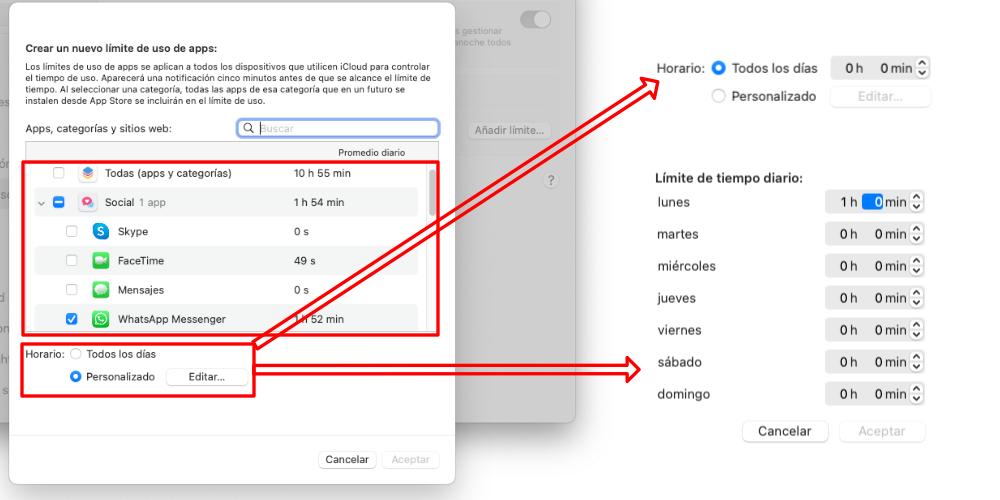
Cuando seleccionemos la aplicación, tendremos dos formas de aplicar restricciones de uso por tiempo. La primera de ellas, es establecer un límite de tiempo uniforme. Es decir, siempre vamos a tener ese tiempo máximo para poder usarla, independientemente del día de la semana. Pero si queremos establecer unos límites de horas a nuestro gusto, deberemos pulsar en el botón Personalizado. Aquí podremos establecer un tiempo de uso máximo para cada día de la semana. Y en cada día podremos seleccionar el tiempo máximo que podremos hacer uso de esta app. Incluso, podemos no establecer límites de tiempo de uso en días que queramos.
Una vez hayamos establecido el límite de tiempo, este ya se aplicará de forma automática. Y también podremos eliminarlos por completos, o si no, desactivarlos. Cuando regresamos al apartado principal, en el listado de apps nos aparecerán aquellas que hayamos configurado. Para desactivar esta restricción, bastará con que pulsemos el interruptor que nos aparece junto a la aplicación, en la lista.
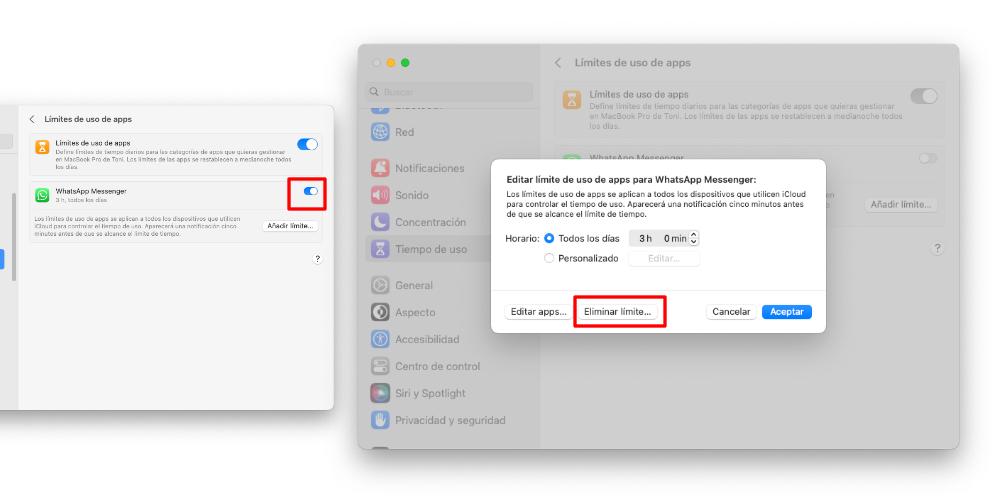
Pero también podemos modificar esta restricción de uso a posteriori, e incluso, eliminarla por completo. Para hacer cualquiera de estas dos opciones, tendremos que pulsar sobre la app que aparece en la lista, y podremos establecer nuevamente restricciones de uso a nuestro gusto. Para eliminar por completo esta restricción de uso aplicada bastará con que pulsemos en la opción Eliminar límite.